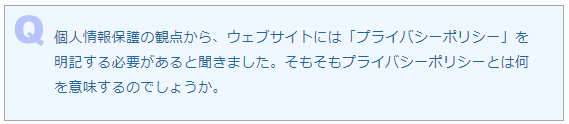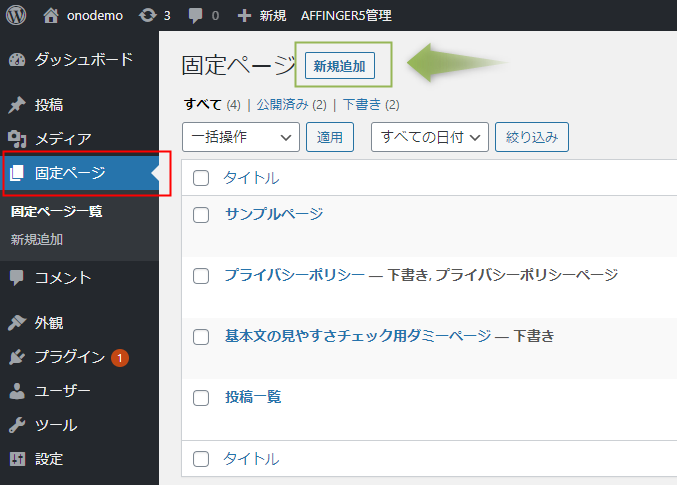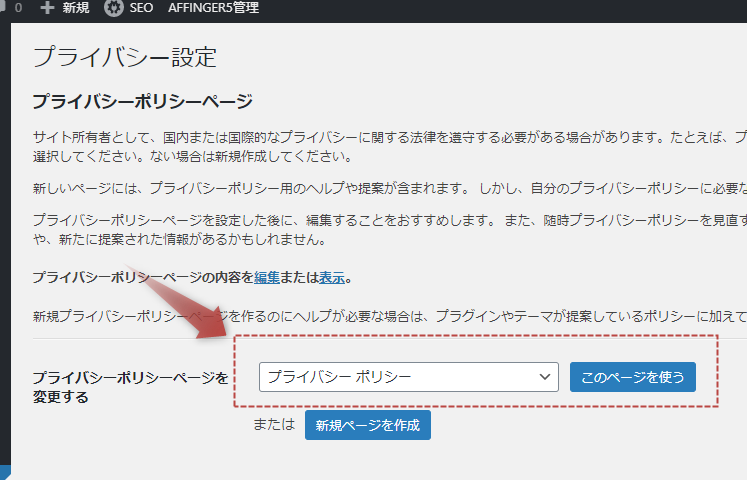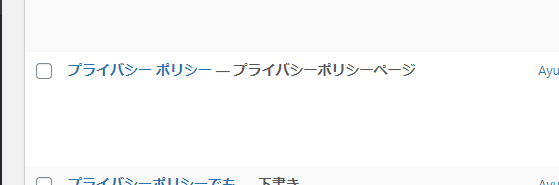おのです。
WordPressで、プライバシー設定をしていきます。
WordPressのプライバシー設定では、固定ページで作成したプライバシー ポリシーページを、「WordPressのプライバシーページ」として割り当てます。
個人で運営しているブログやサイトであっても、プライバシー ポリシーページは設置しておいた方がいいです。
SEO的な部分では、信頼性に直結します。
意外と見落としがちな設定ですが、しっかりと設定していきましょう。
WordPress|プライバシー ポリシー設定
では早速ですが、WordPressのプライバシー設定について解説していきます。
WordPressのプライバシー設定は、手順としてはとても簡単で以下になります。
WordPress プライバシー設定
- 固定ページでプライバシー ポリシーページを作る
- WordPressのプライバシー設定で割り当てる
こういった感じです。
また今回は、まず初めにプライバシーポリシーについて、軽く触れておきます。
そもそもですが、個人情報を扱ったりサイト訪問者のデータ解析をしたり、広告を貼ったりする一般的なサイトではプライバシーポリシーページを設置する方が信頼性があります。
またそれは、サイト運営者にとっても有利になります。
公益社団法人日本広報協会によると、プライバシーポリシーの必要なWebサイトは、以下のように定められています。
「プライバシーポリシー」とは、個人情報について、その収集や活用、管理、保護などに関する取り扱いの方針を明文化したものをいいます。
すべてのウェブサイトに必要なものではありませんが、個人情報を収集するサイトの場合は、プライバシーポリシーの制定と明記が必要とされています。
具体的には、以下の内容を有するウェブサイトが対象になります。
- 商品や各種サービスの申込み、確認
- 懸賞・クイズへの応募
- カタログ・資料請求
- 会員制サイトへの登録や入会
- イベントの参加申込み、施設の利用申込み
- メールによる問い合わせ、照会や意見募集
- 電子会議室や掲示板
- メルマガ等の配信登録
- クッキーによるユーザー識別やアクセス情報の収集
- その他、何らかの形で個人情報を収集するもの
参考
(出所:公益社団法人日本広報協会 プライバシーポリシーについて)
例えば、グーグルアナリティクスでアクセス解析をする場合は、クッキーを使用するので9番に該当します。
また、グーグルアナリティクスやアドセンス、アマゾンアフィリエイトでも、プライバシーポリシーページにクッキーを使用している旨、アマゾンアフィリエイトに参加している旨の記載が必要です。
こういったことからも、ブログやサイト運営者はプライバシー ポリシーの作成は必須になります。
最初にしっかりと設定しておきましょう。
↓ちなみに、当サイトのプライバシー ポリシーページはこちらになります。
1. 固定ページでプライバシー ポリシーページを作る
まず始めに、固定ページでプライバシー ポリシーページを作成します。
↓管理画面の左側、「固定ページ」→「新規作成」に進みます。
固定ページの記事タイトルを「プライバシー ポリシー」にして、記事内にプライバシー ポリシーの条文を書きます。
とりあえず現段階で、広告、アクセス解析をしていない場合、以下をコピペして使ってください。(自己責任)
当サイトのプライバシーポリシーの短い版です。
個人情報の利用目的
当サイトでは、お問い合わせや記事へのコメントの際、名前やメールアドレス等の個人情報を入力いただく場合がございます。取得した個人情報は、お問い合わせに対する回答や必要な情報を電子メールなどでご連絡する場合に利用させていただくものであり、これらの目的以外では利用いたしません。
(個人情報の第三者への開示)
当サイトでは、個人情報は適切に管理し、以下に該当する場合を除いて第三者に開示することはありません。・本人のご了解がある場合
・法令等への協力のため、開示が必要となる場合コメントについて
当サイトへコメントを残す場合は、IPアドレスを収集しています。これはブログの標準機能としてサポートされている機能で、”スパム”や”荒らし”への対応以外にこのIPアドレスを使用することはありません。全てのコメントは当サイト運営者が事前にその内容を確認し、承認した上での掲載とします。また、次の各号に掲げる内容を含むコメントは、管理人の裁量によって承認せず即刻削除することがあります。
- 特定の自然人または法人を誹謗し、中傷するもの。
- 極度にわいせつな内容を含むもの。
- 禁制品の取引に関するものや、他者を害する行為の依頼など、法律によって禁止されている物品、行為の依頼や斡旋などに関するもの。
- その他、公序良俗に反し、または管理人によって承認すべきでないと認められるもの。
免責事項
当サイトからのリンクやバナーなどで移動したサイトで提供される情報、サービス等については一切の責任を負いません。
また当サイト内のコンテンツ、情報について、できる限り正確な情報を提供するように努めておりますが、正確性や安全性を保証するものではありません。情報が古くなっていることもございます。当サイトに掲載された内容によって生じた損害等の一切の責任を負いかねますのでご了承ください。著作権・肖像権について
当サイトで掲載している文章や画像などにつきましては、無断転載することを禁止します。また、当サイトは著作権や肖像権の侵害を目的としたものではありません。著作権や肖像権に関して問題がございましたら、お問い合わせフォームよりご連絡ください。
リンクについて
当サイトは基本的にリンクフリーです。当サイトへのリンクを行う場合の許可や連絡は不要です。ただし、インラインフレーム(記事内で本サイトの記事を一体化して使用すること)の使用や、画像の直リンクはご遠慮ください。
プライバシー ポリシーの変更について
当サイトは、個人情報に関して適用される日本の法令を遵守するとともに、本プライバシー ポリシーの内容を適宜見直しその改善に努めます。最新のプライバシーポリシーは、常に本ページにて開示され、予告なく変更、修正し、当サイトからユーザーへ直接通知はしないこととします。また、最新の本プライバシー ポリシーに記載された事項は、過去に遡り有効とすることとします。
ざっくりこんな感じです。
基本的に個人ブログで、ここまで書いてあればかなり立派な方です。
この先、アフィリエイト広告や、アクセス解析をする場合は条文を追加していきましょう。
そのときは、グーグル検索をすればだいたい出てきますので、ご自身のサイトに合わせて文言を追加しましょう。
2. WordPressのプライバシー設定で割り当てる
固定ページの作成が完了したら、WordPressでプライバシーページの割り当てをしていきます。
方法は簡単で、管理画面の「設定」→「プライバシー設定」で先ほど作成した固定ページを選択して「このページを使う」で決定します。
↓そうすると、こんな感じでWordPressのプライバシーページに割り当てられます。
基本的には、これでプライバシー設定は完了です。
SEO的な面
ちなみに書いておくと、プライバシー ポリシーページの設置は、SEO的な部分で信頼性に直結します。
Googleが重視する点で「E・A・T」と呼ばれているものがあります。
E・A・T
- Expertise(専門性)
- Authoritativeness (権威性)
- Trust Worthiness (信頼性)
基本的には、これら三つの評価が高いWebサイトは、専門性が高く、権威性があり信頼できるサイトとして認識されます。
例えば病気について書くのであれば、素人の日記ブログよりも医者の記事の方がより専門性なので信頼できるわけです。
そしてやはりプライバシー ポリシーの部分においても、設置していないサイトと設置しているサイトでは、信頼性に差がつくのは明らかです。
こういったことからも、プライバシー ポリシーページの作成はメンドクサイかもしれませんが、しかりとやっておきましょう。
WordPress 基本設定ガイド
- WordPressの記事一覧
- WordPress|一般設定をする・キャッチフレーズ・アドレスなど【1/7基本設定】
- WordPress|投稿設定をする・エディター・メール・更新情報【2/7基本設定】
- WordPress|表示設定をする・投稿・固定ページなど【3/7基本設定】
- WordPress|ディカッション設定をする・コメントなど【4/7基本設定】
- WordPress|メディア設定をする・画像サイズなど【5/7基本設定】
- WordPress|おすすめのパーマリンクと設定方法【6/7基本設定】
- WordPress|プライバシー ポリシー設定【7/7基本設定】
そんな感じで、WordPressのプライバシー設定でした。
プライバシー ポリシーは確実に設置しておきましょう。
では。
おすすめ≫WordPress|おしゃれでSEOに強いおすすめの有料18テーマ【厳選】
おすすめ≫アフィリエイト|やり方・始め方:初心者はまずおすすめのASPに登録